Theo mặc định thì Windows không bao giờ đặt Hình nền máy tính ở mức 100%, giữ nguyên chất lượng cả tuy vậy người dùng có thể tự mình làm rõ Hình nền máy tính và giữ nguyên chất lượng theo một mẹo vặt trên Windows dưới đây.
Bài viết liên quan
Bạn đang xem: cách làm hình nền máy tính không bị mờ
- Hình nền máy tính về tình yêu
- Hình nền bầu trời tuyệt đẹp cho máy tính
- Hình nền máy tính ngộ nghĩnh đáng yêu nhất
- Hình nền máy tính tết 2014 chào đón năm mới
- Hình nền máy tính phong cảnh độ phân giải cao
Để tránh trường hợp máy tính bị giật, lag do cài, đổi hình nền desktop mà giữ nguyên chất lượng thì hệ thống Windows từ rất lâu chỉ luôn set 85% mỗi khi chúng ta cài đặt, đổi hình nền máy tính. Điều này thật quá lãng phí ngay với cả những cỗ máy có cấu hình cực mạnh vì hoàn toàn có thể chịu được 100% chất lượng ảnh cho dù là độ phân giải 4K đi chăng nữa. Vậy thì tại sao chúng ta không thay đổi nó, làm rõ hình nền máy tính và giữ nguyên chất lượng với hướng dẫn sau đây.

Cách làm rõ hình nền máy tính, giữ nguyên chất lượng
Bước 1: Để có thể làm rõ hình nền máy tính thì chúng ta cần phải truy cập vào một công cụ có tên là Registry Editor giúp bạn thiết lập làm rõ hình nền máy tính, giữ nguyên chất lượng. Đầu tiên hãy nhấn tổ hợp phím Windows + R sau đó gõ Regedit và nhấn OK để truy cập vào.
Đọc thêm: Cách làm cho xe máy chạy bốc hơn
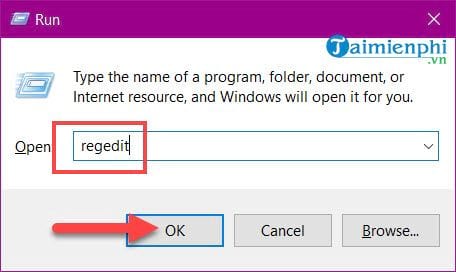
Bước 2: Sau khi truy cập được vào Registry Editor hãy vào lần lượt các thư mục theo thứ tự như sau: Computer >HKEY_CURRENT_USER >Control Panel >Desktop.
Bước 3: Tại Folder Desktop chúng ta tiến hành click chuột phải > chọn New > chọn tiếp DWORD (32-bit) Value để tiến hành tạo một file mới.
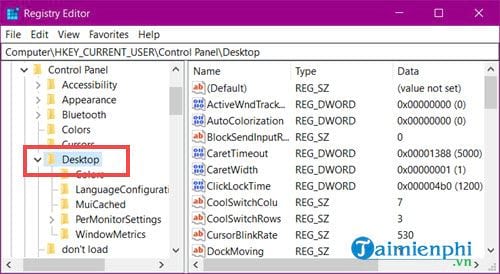
Bước 4: File mới này bạn đặt tên nó là JPEGImportQuality, có thể click chuột phải > chọn Rename để đổi tên nếu muốn.
Dành cho bạn: Chia sẻ 3 Cách Reset Lại Máy Tính Win 7 Về Trạng Thái Ban Đầu
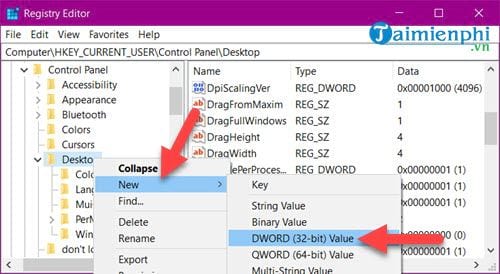
Bước 5: Sau đó click đúp vào file > chọn Decimal > tại phần Value data chúng ta lựa chọn là 100 tương đương 100%.
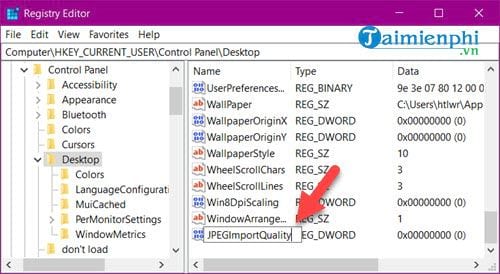
Bước 6: Bước cuối cùng hãy mở StartMenu lên > chọn Restart để khởi động máy tính và sau đó hãy thử hình nền bất kỳ để trải nghiệm sự khác biệt khi đã làm rõ hình nền máy tính, giữ nguyên chất lượng.
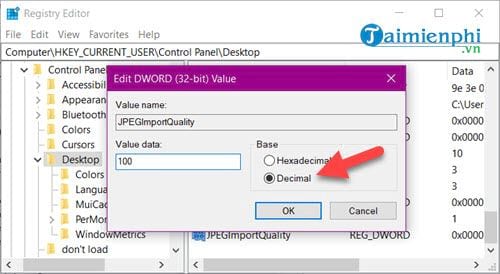
Trên đây là cách làm rõ hình nền máy tính, giữ nguyên chất lượng. Bây giờ bạn đã có thể yên tâm vì hình nền mà mình sử dụng không hề bị giảm đi một tí chất lượng nào rồi nhé, ngoài ra khi đặt hình nền máy tính bạn hãy nhớ phải chỉnh ảnh cho vừa màn hình desktop, bởi nếu không chỉnh ảnh cho vừa màn hình desktop rất dễ xảy ra tình trạng hình ảnh bị méo do tự căng ra để phù hợp với màn hình.